J'ai récemment utilisé le logiciel de récupération EaseUs pour restaurer mes photos. Les fichiers JPEG que j'ai récupérés à l'aide du logiciel ne s'ouvrent pas sur mon ordinateur portable. Comment les ouvrir ? Sont-ils tous perdus ? Merci de m'aider.
Bien que les logiciels tiers de récupération de photos parviennent à restaurer les photos perdues ou supprimées, ils peuvent également entraîner une corruption des fichiers JPEG après la récupération. C'est l'un des principaux inconvénients de l'utilisation d'un outil de récupération de photos non sécurisé.
Les photos sont des moments précieux capturés par l'appareil photo. Les perdre peut être douloureux. Cela peut aussi signifier une perte professionnelle si les photos sont liées au travail.
Mais la bonne nouvelle, c'est que vous pouvez résoudre ce problème d'images JPEG qui ne s'ouvrent pas après la récupération.
Nous avons partagé ici les meilleures méthodes pour afficher les fichiers JPEG qui ont été corrompus ou qui sont devenus inaccessibles après la récupération.
Pourquoi certaines images JPEG ne peuvent-elles pas s'ouvrir après la récupération ?
Parfois, après avoir récupéré des images à l'aide d'un logiciel de récupération de données, les fichiers JPEG/JPG deviennent inaccessibles. Ils ne s'ouvrent pas correctement dans une application de visualisation d'images ou affichent des messages d'erreur. Il peut y avoir de nombreuses raisons à cela, telles que :
- Vos images récupérées étaient déjà corrompues avant la récupération. Il est possible que certaines parties de vos groupes de fichiers JPEG soient écrasées. Cela entraîne la corruption du fichier. Dans ce cas, il est impossible de récupérer le fichier JPEG dans sa forme originale avec un logiciel.
- Le logiciel de récupération de photos que vous avez utilisé n'était pas sécurisé et a été téléchargé à partir d'une source non fiable. Utilisez toujours un logiciel de récupération de photos sécurisé provenant d'un développeur de confiance.
- Il se peut que vous n'ayez pas suivi les instructions d'installation et de récupération appropriées lors de l'utilisation du programme de récupération JPEG.
- Des interruptions soudaines pendant le processus de récupération JPEG, comme l'arrêt du système, le crash du système d'exploitation, etc. ont provoqué la corruption des JPEG.
- Les algorithmes du processus de récupération n'étaient pas assez avancés.
- Vous avez enregistré les fichiers JPEG récupérés sur le même disque que celui à partir duquel ils ont été supprimés ou perdus. Votre disque peut être corrompu et infecté par un virus. Par conséquent, enregistrez toujours les données récupérées sur un autre lecteur ou support.
Comment ouvrir les fichiers JPEG corrompus après leur récupération?
Les fichiers JPEG corrompus ou "incapables de s'ouvrir" sont réparés à l'aide d'un outil de réparation JPEG.
Si l'image JPEG récupérée présente des problèmes mineurs, vous pouvez également essayer de les corriger dans des éditeurs d'images tels que Photoshop et Lightroom. Cependant, ils ne fonctionnent pas dans le cas de fichiers JPEG inaccessibles ou gravement endommagés.
Vous pouvez essayer d'autres solutions comme renommer le fichier JPEG ou l'ouvrir dans une autre visionneuse d'images, etc.
Méthodes de résolution de l'erreur "Impossible d'ouvrir les fichiers JPEG après la récupération".
- Utiliser un logiciel de réparation JPEG professionnel
- Renommer le fichier JPEG récupéré
- Changer le format JPEG en un autre format
- Ouvrir une image JPEG dans un autre logiciel de visualisation d'images
- Ouvrir le fichier JPEG avec un programme d'édition
Solution 1: Utilisez un logiciel de réparation JPEG professionnel
Stellar Repair for Photo est un logiciel de réparation JPEG professionnel qui fonctionne dans presque tous les cas de corruption JPEG. Il peut réparer les images corrompues à la suite d'un processus de récupération défectueux. Le logiciel ouvre les JPEG récupérés stockés sur des cartes SDXC, SDHC, microSD, des clés USB et des disques durs internes/externes, etc.
Grâce à lui, vous pouvez facilement réparer des photos JPEG corrompues prises avec des appareils photo numériques, des reflex numériques et des smartphones de Sony, Samsung, Nikon, Canon, Kodak, Panasonic, Epson, Fujifilm, Sigma, Olympus et d'autres marques bien connues.
Les problèmes de corruption sont résolus par l'outil de réparation de photos JPEG
Stellar Photo Repair corrige les en-têtes corrompus, les données JPEG corrompues, les marqueurs JPEG inconnus ou invalides, les structures de fichiers JPEG invalides, etc. Même si les fichiers JPEG récupérés sont gravement corrompus, le logiciel extrait leurs vignettes et recommande une "réparation avancée" à l'aide d'un échantillon de fichier JPEG. Le fichier échantillon doit être pris avec le même appareil que le fichier corrompu.
Les problèmes de corruption les plus courants corrigés par le logiciel Photo Repair sont les suivants :
- L'image apparaît en deux parties et les deux parties représentent des images différentes.
- Couleurs délavées, photos plus claires que d'habitude ou très sombres
- Images pixelisées
- L'image est divisée en deux ou plusieurs parties, elle apparaît déchiquetée, grisée ou floue.
- Photos présentant des erreurs JPEG telles que l'erreur "En-tête de fichier image invalide", "Pas d'aperçu disponible", "Erreur de format JPEG inconnu" ou "Erreur de type de marqueur JPEG invalide", etc.
Comment réparer les fichiers JPEG corrompus après la récupération des données ?
Si vous ne pouvez pas ouvrir les fichiers JPEG récupérés après les avoir récupérés à l'aide d'un logiciel de récupération de données, utilisez l'outil de bricolage Stellar Repair for Photo pour y accéder. Il s'agit d'une solution plus rapide et plus sûre pour réparer des milliers d'images JPEG à la fois. Même les non-techniciens peuvent facilement utiliser son interface simple et directe.

Marche à suivre pour réparer les fichiers JPEG/JPG :
- Lancez le logiciel Stellar Repair for Photo sur votre PC ou Mac.

- Dans l'interface utilisateur principale, cliquez sur Ajouter un fichier.
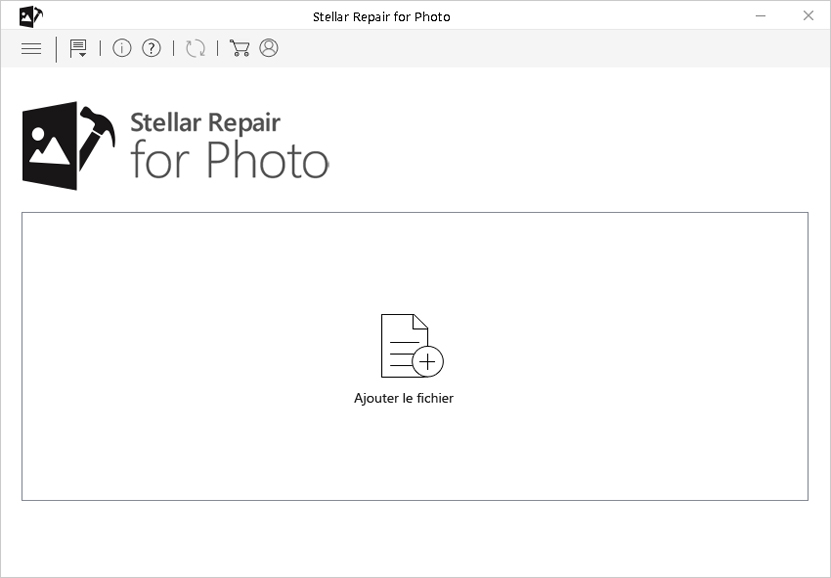
- La boîte de dialogue Ajouter un fichier apparaît. Parcourez le site pour ajouter les fichiers JPEG corrompus.
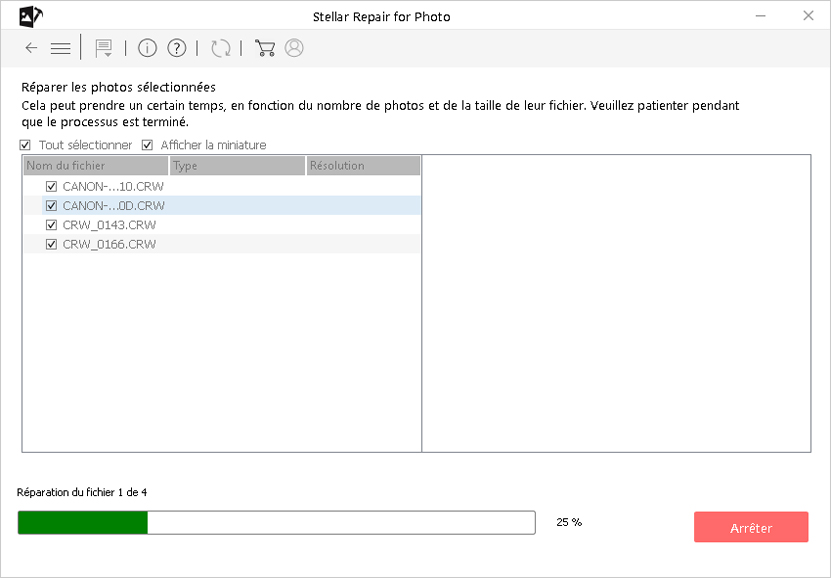
- Cliquez sur Réparer pour lancer le processus.
- Une fois le processus terminé, vous pouvez prévisualiser le fichier avant de l'enregistrer. Cliquez sur Enregistrer les fichiers réparés. Sélectionnez l'emplacement d'enregistrement du JPEG réparé.
Remarque : n'enregistrez pas les fichiers réparés sur le disque à partir duquel vous les avez récupérés après les avoir perdus ou supprimés.
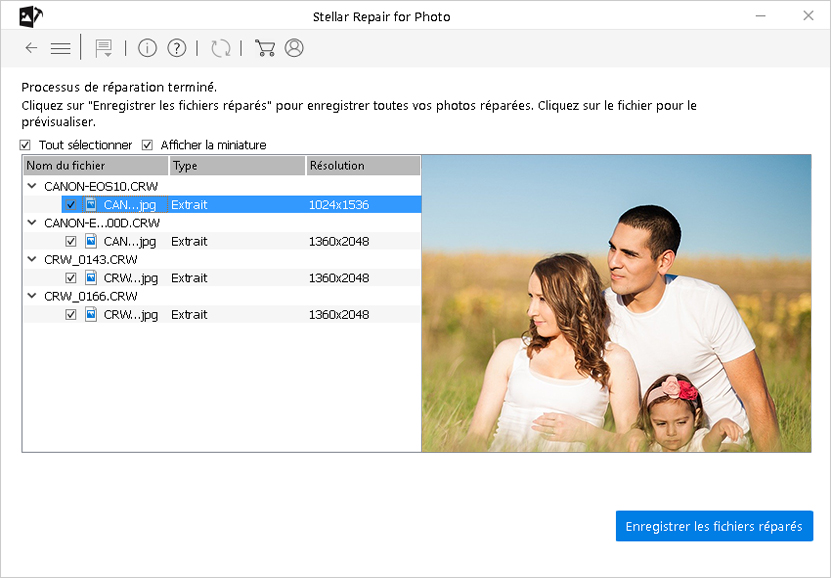
Conseils pour éviter la corruption des JPEG
- Ne récupérez pas les photos JPEG perdues à l'aide d'un logiciel non sécurisé.
- Téléchargez des outils de récupération à partir d'une source fiable.
- Maintenir plusieurs sauvegardes pour les photos.
- N'utilisez pas une seule carte SD contenant des photos sur plusieurs appareils.
- Éjectez/insérez correctement le support de stockage pendant le transfert des photos.
- Installez un logiciel antivirus sur votre système.
Solution 2: Renommer le fichier JPEG récupéré
Parfois, les mauvaises extensions de fichier ne vous permettent pas d'ouvrir le fichier JPEG. Cliquez avec le bouton droit de la souris sur l'image récupérée et renommez-la avec une extension .jpeg. Voyez si elle s'ouvre maintenant.
Solution 3: Changer le format JPEG pour un autre format
Essayez de convertir le format JPEG en format PNG, BP ou TIFF à l'aide d'un programme de conversion d'images en ligne. Le fichier peut s'ouvrir sans problème.
Solution 4: Ouvrez le fichier JPEG dans une autre visionneuse d'images
Essayez d'ouvrir la photo dans une autre visionneuse d'images. Il se peut que votre visionneuse de photos ne soit pas mise à jour ou qu'elle présente des problèmes.
Solution 5: Ouvrir le fichier JPEG avec un programme d'édition
Essayez d'ouvrir l'image JPEG dans un programme d'édition tel que MS Paint, Photoshop, Picasa ou Inkscape, etc. Si le fichier JPEG s'ouvre dans un éditeur d'images, renommez-le et enregistrez-le avec l'extension .jpeg. Si cela fonctionne correctement, le fichier JPEG récupéré n'est pas corrompu.
Conclusion
Il est frustrant de ne pas pouvoir ouvrir un fichier JPEG après l'avoir récupéré à l'aide d'un logiciel de récupération de données en ligne. Mais il n'est pas nécessaire de bouder la situation. Utilisez un logiciel professionnel comme Stellar Repair for Photo, lorsque vous n'arrivez pas à ouvrir les fichiers JPEG récupérés ou lorsqu'ils semblent déformés ou corrompus.
L'outil de réparation de photos hautement recommandé a conquis des millions d'utilisateurs grâce à ses puissantes capacités de réparation. Essayez la version de démonstration gratuite et prévisualisez le fichier JPEG réparé avant de l'acheter.

Was this article helpful?